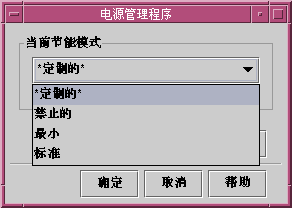基本 Dtpower 设置和配置
本节描述 Dtpower GUI 和关联的 惯例。 本节还阐释 Dtpower 的预设节能模式。
访问 Dtpower
在以前的发行版中,需要超级用户权限来启动 Dtpower 然后编辑配置。 在此次发行的版本中,有很多方法可以启动程序,所有的方法都使您能够更改配置。
注意:
如果您不能访问 Dtpower 以编辑配置,可能是因为您没有正确的权限。有关详细信息,请参阅 dtpower(1M) 手册页。
如果 Dtpower 已经在运行,则程序可能出现在桌面上,如下面的图标所示:
图形 23–1 Dtpower 图标
通过 CDE 工作区启动 Dtpower
从“应用程序”启动 Dtpower
从命令行启动 Dtpower
注意:
由于系统要初始化,Dtpower 的启动需要一段时间。
Dtpower GUI 概述
基本的 Dtpower 窗口控制
每个 Dtpower 窗口都有一个或多个下列按钮:
-
三角形按钮表示下拉式菜单。在 Dtpower 基本窗口中,可以下拉“当前节能模式”框来显示电源管理的另外两个级别:“最小”和“禁用”。
-
“确定”使当前显示在窗口中的设置生效。
-
-
以前选择“确定”时所处的状态。
-
如果这是第一次运行 Dtpower,则为缺省值。
-
-
“更少”按钮可以缩小窗口以隐藏“更多”按钮显示的选项。
-
编辑按钮位于“快速编辑”选项卡中(请参阅图形 23–5)。“编辑”按钮打开一个窗口,在该窗口中,您可以配置“自动关机”和“自动唤醒”选项。
图形 23–2 Dtpower 基本窗口
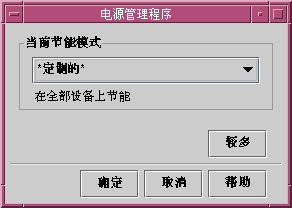
节能模式
为系统选择电源管理级别的最简单方法是选择一个预设的节能模式。 这些模式显示在 Dtpower 基本窗口中的“当前节能模式”框中。缺省模式是“标准”,如 图形 23–2中所示。
节能模式的实现取决于运行 Dtpower 的硬件的体系结构和“能源之星”的性能。
节能模式的实现取决于硬件的节电能力。除以下描述的模式之外,您还可以修改任何一种模式并将其保存为“定制”模式。有关创建定制节能模式的详细信息,请参阅定制电源模式。
可用的节能模式有:
-
“标准”模式 – 硬件的缺省“电源管理”设置确定“标准”模式的实现。例如,与“能源之星 3.0”兼容的 SPARC 平台通过让所有的设备进入节电模式来减少电源损耗。
-
“最小”模式 – 仅管理显示器的电源。 显示器在空闲 30 分钟后进入节电模式。 此模式不为任何其它设备执行电源管理。
-
“禁用”模式 – 无电源管理。此模式不为系统的任何组件执行电源管理。
选择一种节能模式
- © 2010, Oracle Corporation and/or its affiliates